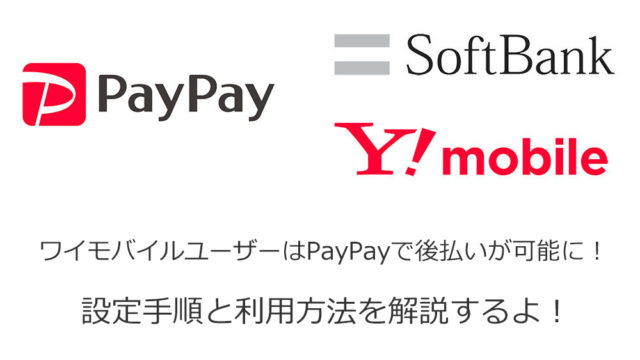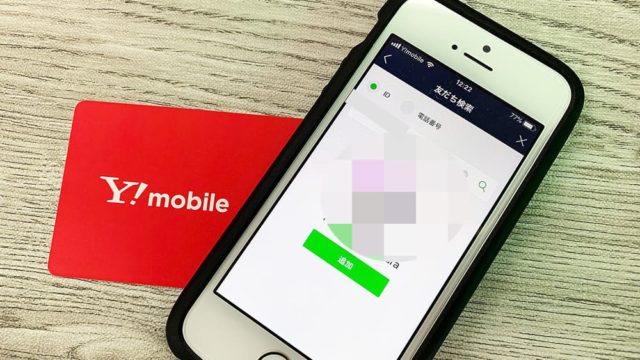この記事では、LINEアプリの引継ぎ方を解説しています。
ワイモバイルへ乗り換えるキッカケにスマホを機種変更する方も多いと思います。
そんな時に気になるのが「LINEデータの移行」ですよね。
要点を絞って、コンパクトにまとめていますので、ぜひ参考にして頂ければ幸です。
現在、「Y!mobileオンラインストア(ヤフー店)経由」で最大20,000円分のPayPayポイントがもらえる激アツなキャンペーンか始まっています!
詳細は最新キャンペーン情報でまとめていますので、ぜひチェックしてください。ワイモバイルを検討している方であれば、このチャンスを逃すのは勿体ないです!
PayPayポイントが最大23,000円分!
目次
LINEデータの引継ぎ手順:iPhone編
ステップ①データ移行の前にメールアドレスとパスワードを確認しておこう
LINEのデータを引き継ぐにはご自身の、
- ご自身の電話番号
- メールアドレス
- パスワード
が必ず必要になるのでチェックしておきましょう。
確認方法は、設定>アカウントで確認できます。
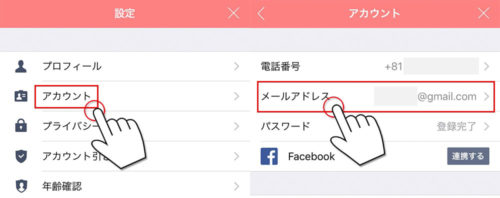
旧バージョンの方で、初めての方はメールアドレスを登録すると、そのメールアドレス宛てに認証番号付きの確認メールが送られてきますので、確認メール内に記載されている4桁の数字をそのまま入力すれば設定完了です。
メールの設定が完了したら、一緒にパスワードも確認しておきましょう
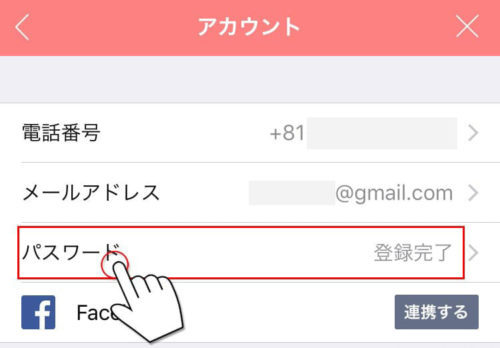
FaceBookアカウントは補助的な役割で使えるよ

※2020年4月にFaceBookを使ったサービスは終了しました。
こちらは任意になりますが、Facebookアカウントを持っている方は連携の設定をしておけば、万が一メールアドレスやパスワードを忘れてしまっても、Facebookアカウントを利用して回避することができます。
ただ、LINEアカウントでメールアドレスとパスワードの設定ができている人は、Facebook連携をする必要はありません。
設定手順は同じ「アカウント」のFaceBookをタップすれば、ログインページに移動しますので、そのままログインしていけば連携は完了します。
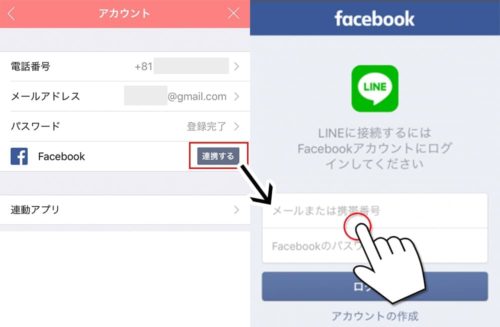
仮にFaceBookアカウントを紐付けても、第三者に通知がいくこともないので、その辺りは安心して大丈夫です。
LINEのデータ移行で引き継げるもの
また、LINEのデータ移行で引き継げるコンテンツは以下のとおりです。
・プロフィール情報(名前、LINE ID、プロフィール画像、ステータスメッセージなど)
・トーク履歴(作業が必要)
・友だちリスト
・グループ
・スタンプ、絵文字、着せ替えの購入履歴 (※移行後に再ダウンロードが必要)
・アルバム、ノートに投稿した内容
・「Keep」に保存したデータ(画像、動画、テキストなど)
・課金アイテムの購入履歴
・タイムラインの内容
・LINE ポイントの残高
・LINE payの残高
・LINE連動アプリ・サービス(LINE Pay、LINE MUSIC、各種LINEゲームなど)の情報
・購入したコインの残高 ※同じOS間のみ
・LINE Out(旧LINE電話)のチャージ済みコールクレジット
ステップ②旧iPhone側のバックアップを取ろう

まずは、LINEのバックアップを取るところから始まるよ!
▼LINEの[設定]に「アカウント引き継ぎ」があるのでそちらをタップします。
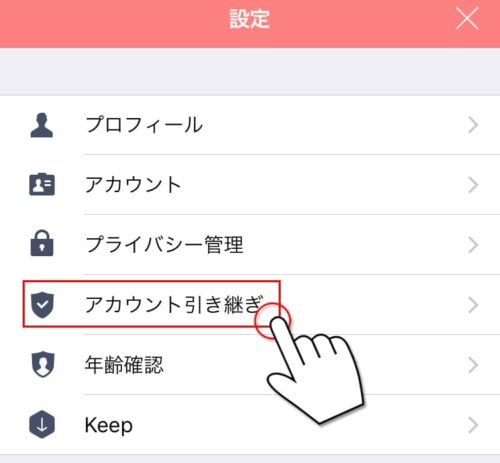
▼「アカウント引き継ぎ設定」画面で確認が表示されるので、設定をオンにすると36時間の有効期限がカウントが始まります。
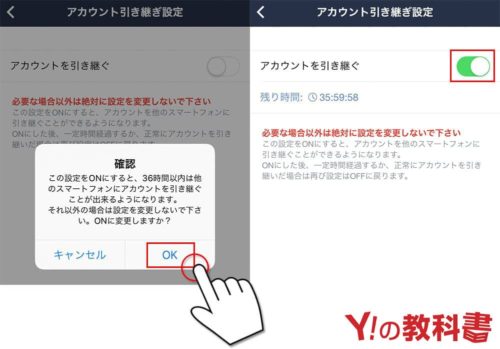
バックアップと一緒に「トーク」もバックアップ取っておこう

LINEのトークも全て移行したい方は必ず「トークのバックアップ」をしてください!
▼友達リストのタブから[設定(歯車アイコン)]→[トーク]→[トークのバックアップ]へ進みます。
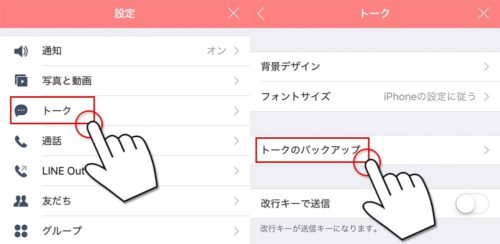
▼その後、[今すぐバックアップ]でトーク履歴をバックアップが完了します。
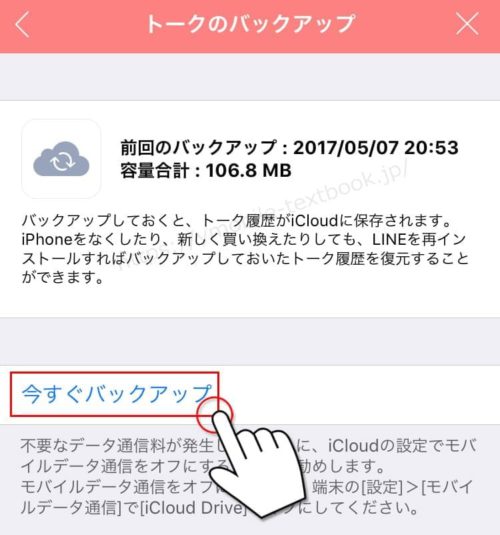
- LINEアカウントの「メールアドレス」と「パスワード」は必ず設定して自分でもわかるようにしておく!
- FaceBookアカウントを持っている方は予備で紐付けておくのもアリ
- LINEを移行する前に「LINEの引き継ぎ」にチェックを入れておく
- トークも全て移行したい方は、「トークのバックアップ」は必ず取っておこう
次はAndroidのバックアップ手順を説明していくね
iPhoneの方は「こちら」をクリック(タップ)して復元手順まで読み飛ばしてくださいね
LINEデータの引継ぎ手順:Android編
AndroidのLINE移行手順はGoogleドライブを使用します。
こちらもiPhoneのiCloudと仕組みは同じで、Googleドライブと呼ばれる場所に、今までのトーク履歴を1度保存しておいて、新しいスマホに変更した時にgoogleドライブを使って復元させます。
Androidスマホを使っている人は、通常Googleのアカウントもお持ちかと思いますので、特に難しい部分もなく誰でも5分ほどで完了します。
それでは、実際にやってみましょう
ステップ①トークのバックアップを取ろう
それでは、早速Androidスマホでのバックアップ手順を解説します。
▼まずは、乗り換える前のスマホをGoogleドライブにトーク履歴をバックアップします。設定>トーク>トーク履歴のバックアップと復元の順番に進んでタップします。
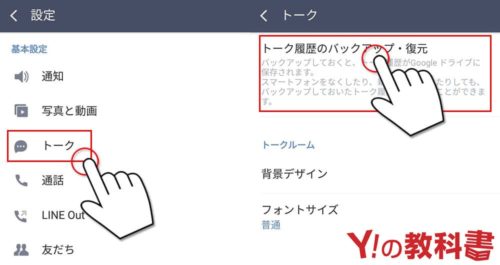
▼Googleアカウントがまだ未設定の方はこの時点で紐付けておきましょう。
以下画像のように未設定の方は、「Googleアカウント」をタップし、アカウントの選択で現在お使いのアカウントが表示されるので、そちらを選択します。
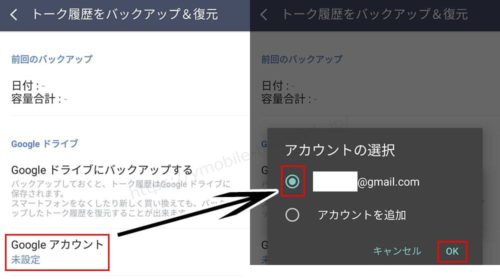
▼Googleアカウント設定したら、再び「Googleドライブにバックアップする」をタップすると「LINEによるリクエスト」が表示されますので、「許可」をタップすればバックアップが開始されます。
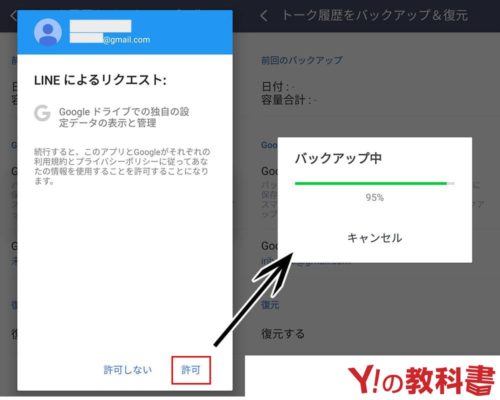
バックアップが始まり、完了すると「前回のバックアップ」の項目に日付と容量が表示されます。
復元する時は同じ場所の「復元」をタップして復元作業をすればOKだよ
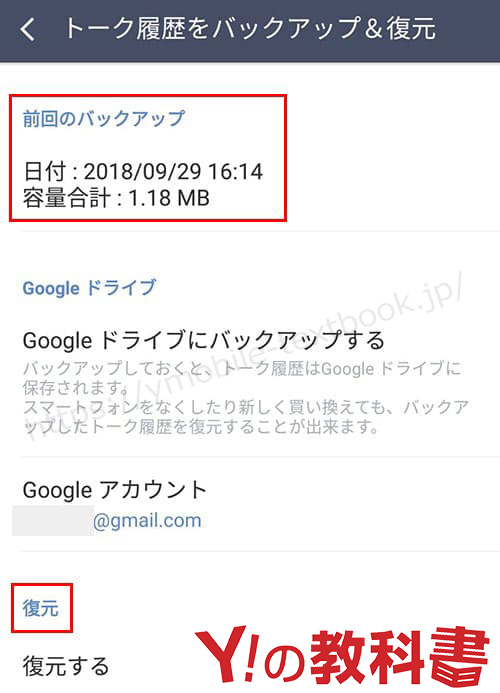
これで、iPhoneもAndroidもLINEデータのバックアップは完了です。
LINEの復元手順を解説
ここからは、機種変更を行った新端末でLINEを復元させる手順を解説していきます。
LINEアプリは、iPhoneでもAndroidでも機種変更時に丸ごと移行しても、最初だけは本人確認が入ります。
実際にやってきましょう。
▼機種変更したスマホでLINEを起動し、「はじめる」をタップします。
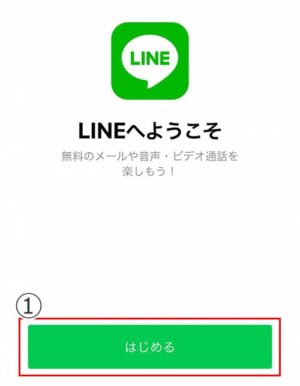
▼ご自身の電話番号を入力すると、SMSで6桁の暗証番号が届くので、そのまま「暗証番号を入力」で打ち込みます。
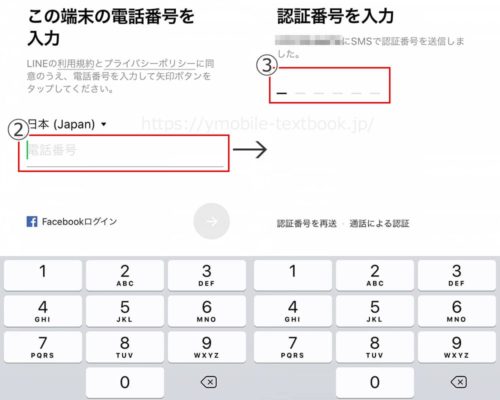
▼自分の名前であることを確認できたら「はい、私のアカウントです」をタップし、LINEで設定してあるパスワードを入力します。
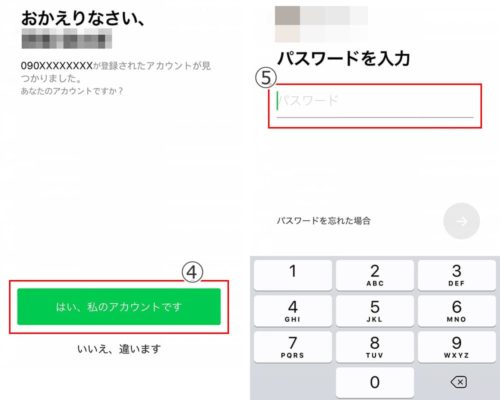
▼「友だちの自動追加」をしたくない方は、この時点でOFFにしておきましょう
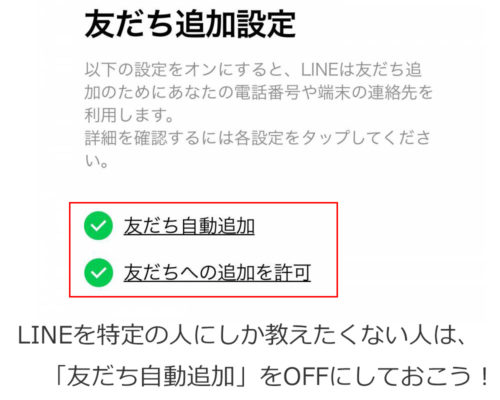
最後は、「トークを復元」で完了です。
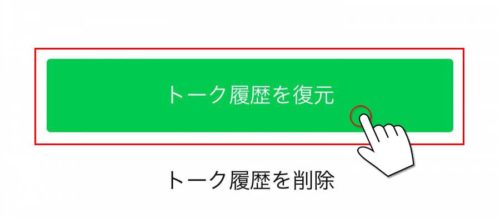
まとめ
以上で、機種変更時のLINEデータ・トークのバックアップ&復元の説明は完了です!
1.メールアドレスとパスワードを登録する
2.【任意】Facebook連携をする
3.アカウント引き継ぎ設定を行う
4.【任意】トーク履歴のバックアップを取る
1.LINEにログインする
(LINE通知の許可は任意)
2.「友だち自動追加」のON・OFFの選択
3.トーク履歴の復活
4.スタンプや着せかえを復元する(選ぶだけで復活)
初めてLINEの引き継ぎを行う方は、多少なりともドキドキするかと思いますが、ちゃんと「自分の電話番号」「メールアドレス」と「パスワード」さえ把握しておけば復元は可能です!
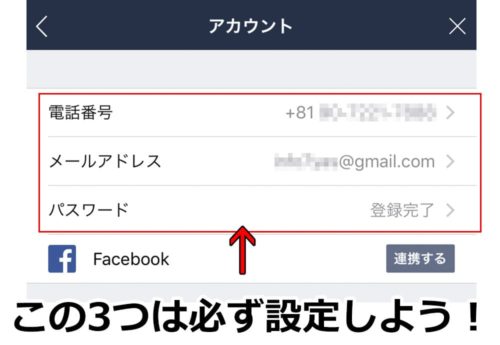

引き継ぎ手順の説明ページが大きくリニューアルされました!
こちらも合わせて参考にしてくださいね
LINEの引き継ぎも確認できれば、次は安心してワイモバイルへの乗り換えですね当サイトではキャリア別にレビューもあるので、ぜひ参考にしてくださいね
↓キャリアから乗り換えの方↓



↓機種変更を希望する方↓

SIMのみや端末のセットの両方でオススメ!